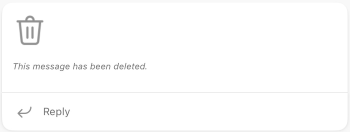Uverejnenie príspevku v komunite a kanáli v Bezplatná aplikácia Microsoft Teams
V Bezplatná aplikácia Microsoft Teams máte možnosť uverejniť príspevok v komunite a kanáli. Môžete začať nový príspevok, niečo zdieľať zo svojho zariadenia, používať aplikáciu a odpovedať na príspevok. Pozrite sa, čo ešte môžete urobiť, keď uverejníte príspevok v komunite alebo kanáli v Bezplatná aplikácia Microsoft Teams.
Uverejnenie príspevku v komunite
Komunita je miestom, kde sa môžete bezpečne zapojiť do konverzácie a zdieľať informácie.
-
V aplikácii Teams prejdite do komunity, v ktorú chcete uverejniť príspevok.
-
Ťuknite na tlačidlo nový príspevok
-
V okne Nový príspevok môžete:
-
Pridajte do príspevku názov .
-
V oblasti Začať novú konverzáciu môžete vytvoriť správu a@ spomenúť niekoho v komunite.
-
Keď vytvoríte príspevok alebo oznámenie alebo odošlete odpoveď, na formátovanie správy použite tieto možnosti:
Ťuknutím na tlačidlo Plus
-
Pridajte mediálne
-
Priložte súbory
-
Označenie správy ako správy s vysokou prioritou
-
Odoslanie do komunity pomocou aplikácie
-
Ak chcete zdieľať reakcie, pridajte emoji, GIF a nálepky
-
Pridanie záznamu zvuku na zdieľanie zvukového súboru. Môžete to urobiť ťuknutím a podržaním záznamu. Po dokončení nahrávania môžete záznam odoslať alebo odstrániť.
-
Pomocou možností formátovania môžete správu prispôsobiť tučným písmom, kurzívou, podčiarknutím a podobne.
-
-
V hornej časti môžete ťuknúť na položku Možnosti odoslania
-
-
Keď budete pripravení, ťuknite na položku Odoslať
-
Prejdite na príspevok v komunite, na ktorý chcete odpovedať, a ťuknite na položku Odpovedať.
-
Správu môžete zadať do poľa Odpovedať . Môžete tiež:
-
Ťuknutím na emoji, GIFS a nálepky
-
Ťuknutím na položku Fotoaparát
-
-
Ťuknutím na tlačidlo Plus
-
Keď budete pripravení, ťuknite na položku Odoslať
Keď vytvoríte príspevok alebo oznámenie alebo odošlete odpoveď, použite možnosti na formátovanie správy.
Ťuknutím na tlačidlo Plus
-
Pridajte mediálne
-
Priložte súbory
-
Označenie správy ako správy s vysokou prioritou
-
Odoslanie do komunity pomocou aplikácie
-
Pridajte emoji, GIF A nálepky
-
Pridanie záznamu zvuku na zdieľanie zvukového súboru. Môžete to urobiť ťuknutím a podržaním záznamu. Po dokončení nahrávania môžete záznam odoslať alebo odstrániť.
-
Pomocou možností formátovania môžete správu prispôsobiť tučným písmom, kurzívou, podčiarknutím a podobne.
Keď ste v komunite Bezplatná aplikácia Microsoft Teams, v konverzácii sa môže zobraziť hlásenie "Táto správa bola odstránená".
Môže to byť spôsobené niektorou z týchto možností:
-
Autor správy ju odstránil.
-
Vlastník komunity sa rozhodol odstrániť ho.
-
Správa bola nahlásená.
Poznámky:
-
Správa sa môže automaticky odstrániť, ak nie je v súlade s normami Bezplatná aplikácia Microsoft Teams Spoločenstva. Ďalšie informácie o Bezplatná aplikácia Microsoft Teams štandardoch komunity.
-
K Bezplatná aplikácia Microsoft Teams môžete odoslať svoje pripomienky, návrhy a komentáre.
Uverejnenie v kanáli
Kanály uľahčujú sústredenie sa na konkrétne ciele a projekty. Kanály môžete použiť na uverejňovať témy ako Oznamy a Q&As.
-
V aplikácii Teams prejdite na kanál komunity, v ktorý chcete uverejniť príspevok.
-
Ťuknite na tlačidlo nový príspevok
-
V okne Nový príspevok môžete:
-
Pridajte do príspevku názov .
-
V oblasti Začať novú konverzáciu môžete napísať správu a @spomenúť niekoho v komunite.
-
Keď vytvoríte príspevok alebo oznámenie alebo odošlete odpoveď, na formátovanie správy použite tieto možnosti:
Ťuknutím na tlačidlo Plus
-
Pridajte mediálne
-
Priložte súbory
-
Označenie správy ako správy s vysokou prioritou
-
Pridajte emoji, GIFS a nálepky
-
Pomocou možností formátovania môžete správu prispôsobiť tučným písmom, kurzívou, podčiarknutím a podobne.
-
-
Keď budete pripravení, ťuknite na položku Odoslať
Obsah z fotoaparátu, aplikácie alebo prehliadača môžete jednoducho zdieľať s komunitou.
-
Vyberte položku, ktorú chcete zdieľať s komunitou.
-
Ťuknite na položku Zdieľať.
-
Posuňte sa na bezplatnú verziu aplikácie Teams a potom v časti Komunity vyberte komunitu, s ktorú chcete zdieľať. Budete mať tiež možnosť zahrnúť správu
-
Keď budete pripravení, ťuknite na položku Odoslať
-
Prejdite na príspevok v kanáli, na ktorý chcete odpovedať, a ťuknite na položku Odpovedať.
-
Správu môžete zadať do poľa Odpovedať a ťuknúť na Emojis, GIFS a nálepky
-
Ťuknutím na tlačidlo Plus
-
Ťuknutím na položku Fotoaparát
-
Keď budete pripravení, ťuknite na položku Odoslať
Keď vytvoríte príspevok alebo oznámenie alebo odošlete odpoveď, použite možnosti na formátovanie správy.
Ťuknutím na tlačidlo Plus
-
Pridajte mediálne
-
Priložte súbory
-
Označenie správy ako správy s vysokou prioritou
-
Pridajte emoji, GIF A nálepky
-
Pomocou možností formátovania môžete správu prispôsobiť tučným písmom, kurzívou, podčiarknutím a podobne.
Uverejnenie príspevku v komunite
Komunita je miestom, kde sa môžete bezpečne zapojiť do konverzácie a zdieľať informácie.
-
Vyberte komunitu, v ktorej chcete vytvoriť nový príspevok.
-
Vyberte položku Uverejniť alebo uverejniť v kanáli.
-
V novom okne príspevku môžete:
-
Pridajte predmet svojho príspevku.
-
V oblasti Zadajte novú správu môžete vytvoriť správu a @mention niekoho v komunite.
-
Do príspevku môžete zahrnúť mediálne
-
V časti Akcie a aplikácie
Poznámka: Vytváranie pomocou Designer
-
Nastavte možnosti doručenia z Standard na
-
Pridajte aplikáciu.
-
-
-
Keď budete pripravení, vyberte položku Uverejniť a zdieľajte ho s komunitou.
-
Vyberte komunitu, v ktorej chcete vytvoriť oznámenie.
-
Vyberte položku Oznam.
-
V novom okne oznámenia môžete:
-
Zadajte nadpis.
-
Vyberte farebnú schému a vyberte farbu pozadia
-
Poznámka: Pomocou Designer môžete vybrať vlastné pozadie
-
V oblasti Zadajte novú správu môžete vytvoriť správu a @mention niekoho v komunite.
-
Môžete zahrnúť mediálne
-
V časti Akcie a aplikácie
-
Nastavte možnosti doručenia z Standard na
-
Pridajte aplikáciu.
-
Keď budete pripravení, výberom položky Uverejniť môžete zdieľať oznámenie v komunite.
Existujú rôzne spôsoby použitia Designer v Bezplatná aplikácia Microsoft Teams. Môžete popísať obrázok, ktorý chcete vygenerovať, a Designer na základe výzvy vygeneruje obrázok. Ak chcete pridať obrázok zo zariadenia alebo generovať či skúmať nápady z existujúcich obrázkov, môžete to urobiť aj vy.
-
Prejdite na príspevok v komunite, na ktorý chcete odpovedať, a vyberte položku Odpovedať.
-
Správu môžete zadať do poľa Odpovedať .
-
Budete mať tiež možnosť naformátovať správu, zahrnúť mediálne
-
V časti Akcie a aplikácie
Poznámka: Pomocou Designer môžete vybrať vlastné pozadie
-
Zobraziť možnosti formátovania
-
Nastavte možnosti doručenia z Standard na
-
Pridajte aplikáciu.
-
-
Keď budete pripravení, vyberte položku Odoslať
Keď vytvoríte príspevok alebo oznámenie alebo odošlete odpoveď, použite možnosti na formátovanie správy.
-
Pomocou možností formátovania môžete správu prispôsobiť tučným písmom, kurzívou, podčiarknutím a podobne.
-
Do príspevku alebo oznámenia zahrňte mediálne
-
Priložte súbory
-
Pridajte emoji, GIFS alebo nálepky
-
Ak chcete vyjadriť svoje myšlienky, vyberte tlačidlo GIPHY .
-
Zadajte nadpis, vyberte farebnú schému alebo vlastné pozadie.
Keď ste v komunite Bezplatná aplikácia Microsoft Teams, v konverzácii sa môže zobraziť hlásenie "Táto správa bola odstránená".
Môže to byť spôsobené niektorou z týchto možností:
-
Autor správy ju odstránil.
-
Vlastník komunity sa rozhodol odstrániť ho.
-
Správa bola nahlásená.
Poznámky:
-
Správa sa môže automaticky odstrániť, ak nie je v súlade s normami Bezplatná aplikácia Microsoft Teams Spoločenstva. Ďalšie informácie o Bezplatná aplikácia Microsoft Teams štandardoch komunity.
-
K Bezplatná aplikácia Microsoft Teams môžete odoslať svoje pripomienky, návrhy a komentáre.
Uverejnenie v kanáli
Kanály uľahčujú sústredenie sa na konkrétne ciele a projekty. Kanály môžete použiť na uverejňovať témy ako Oznamy a Q&As.
-
Vyberte kanál, v ktorom chcete vytvoriť nový príspevok.
-
Vyberte položku Uverejniťalebo uverejniť v kanáli.
-
V novom okne príspevku môžete:
-
Pridajte predmet svojho príspevku.
-
V oblasti Zadajte novú správu môžete vytvoriť správu a @mention niekoho v komunite.
-
Do príspevku môžete zahrnúť mediálne
-
V časti Akcie a aplikácie
-
Nastavte možnosti doručenia z Standard na
Poznámka: Pomocou Designer môžete vybrať vlastné pozadie
-
-
-
Keď budete pripravení, vyberte položku Uverejniť a zdieľajte ho s komunitou.
Niekedy musí vaša správa vyniknúť s oznámeniami. S možnosťami nadpisu a svetlými farbami pozadia pomáhajú oznámenia komunity pretínať šum vašej správy.
-
Vyberte kanál, v ktorom chcete vytvoriť oznámenie.
-
Vyberte položku Oznam.
-
V novom okne oznámenia môžete:
-
Zadajte nadpis.
-
Výber farebnej schémy
-
Poznámka: Pomocou Designer môžete vybrať vlastné pozadie
-
Pridajte podnadpis.
-
V oblasti Zadajte novú správu môžete vytvoriť správu a @mention niekoho v komunite.
-
Môžete zahrnúť mediálne
-
V časti Akcie a aplikácie
-
Nastavte možnosti doručenia z Standard na
-
Pridajte aplikáciu.
-
Keď budete pripravení, výberom položky Uverejniť môžete zdieľať oznámenie v komunite.
-
Prejdite na príspevok v kanáli, na ktorý chcete odpovedať, a vyberte položku Odpovedať.
-
Správu môžete zadať do poľa Odpovedať .
-
Budete mať tiež možnosť naformátovať správu, zahrnúť mediálne
-
V časti Akcie a aplikácie
Poznámka: Pomocou Designer môžete vybrať vlastné pozadie
-
Zobraziť možnosti formátovania
-
Nastavte možnosti doručenia z Standard na
-
-
Keď budete pripravení, vyberte položku Odoslať
Keď vytvoríte príspevok alebo oznámenie alebo odošlete odpoveď, použite možnosti na formátovanie správy.
-
Pomocou možností formátovania môžete správu prispôsobiť tučným písmom, kurzívou, podčiarknutím a podobne.
-
Do príspevku alebo oznámenia zahrňte mediálne
-
Priložte súbory
-
Pridajte emoji, GIFS alebo nálepky
-
Ak chcete vyjadriť svoje myšlienky, vyberte tlačidlo GIPHY .
-
Zadajte nadpis, vyberte farebnú schému alebo vlastné pozadie.
Súvisiace témy
Ďalšie informácie o predplatných na Bezplatná aplikácia Microsoft Teams
Kredity a limity umelej inteligencie pre Microsoft 365 Personal, rodinu a prémiu
Kontaktujte nás
Ak potrebujete ďalšiu pomoc, kontaktujte podporu alebo položte otázku v komunite používateľov služby Microsoft Teams.